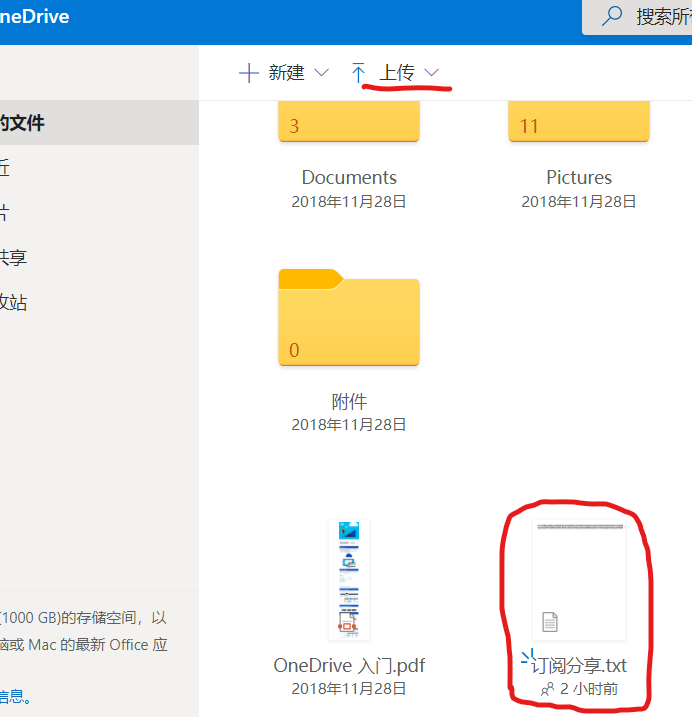简介
制作免费的订阅链接的目的是为了筛选一些延迟速度比较低的服务器地址,这里选择延迟在30ms以下的用来制作订阅链接分享。制作完成后就可以分享给其他小伙伴使用了,也是为了给自己备份,以防万一。
利用OneDrive网盘制作订阅链接
- 首先打开V2rayN.exe软件,选择几个网络比较好的节点,右键“批量导出订阅内容至剪贴板”,如图:
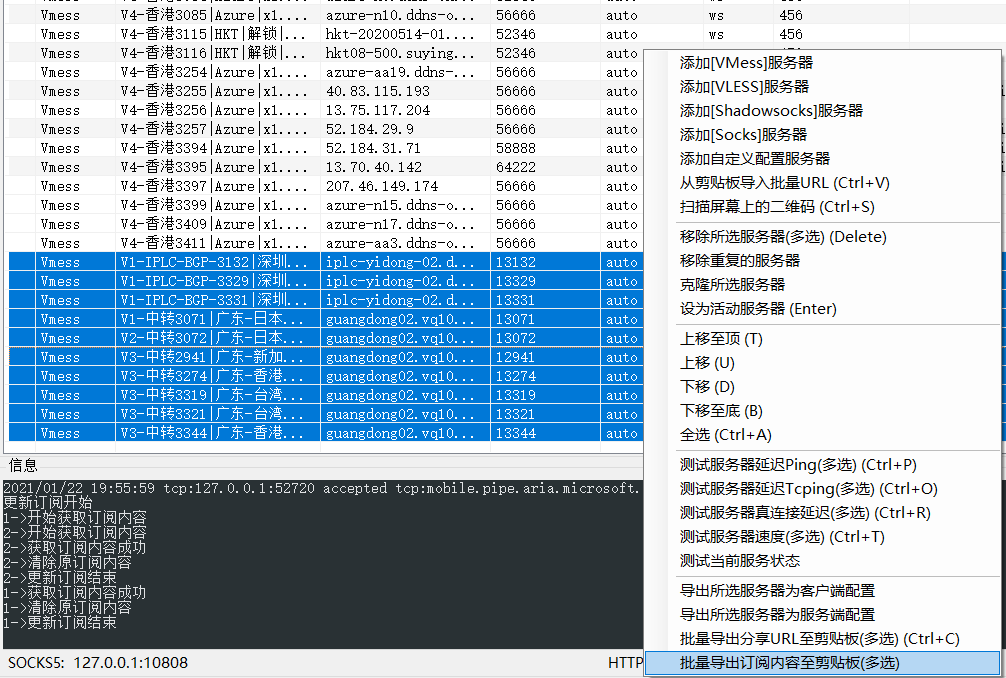
桌面新建一个“订阅分享.txt”文件,将导出的订阅内容复制过去进行保存。
打开OneDrive,上传“订阅分享.txt”文件到自己的OneDrive空间。
上传后右键点击该文件,选择“共享”,弹出如下图:
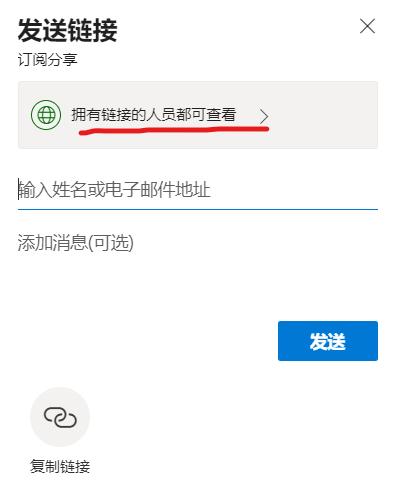
- 点击“拥有链接的人员都可查看”,进入如下页面:

- 点击取消允许编辑,然后点击应用,返回下图:
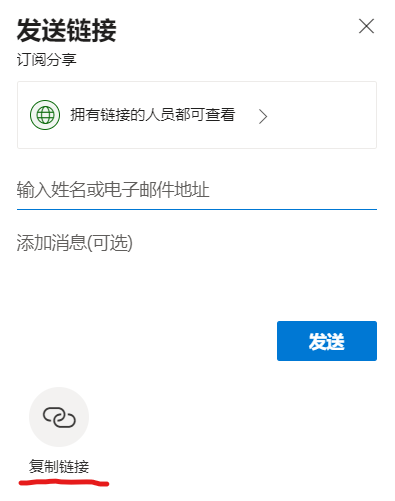
- 点击“复制链接”,复制URL,然后再打开OneDrive直链获取工具,因为OneDrive生成的URL无法直接加入订阅使用,因此需要进行转换。
- 将复制的URL粘贴进去,文件的拓展名选择mp3格式,点击”获取”按钮,即可生成永久链接,如图:
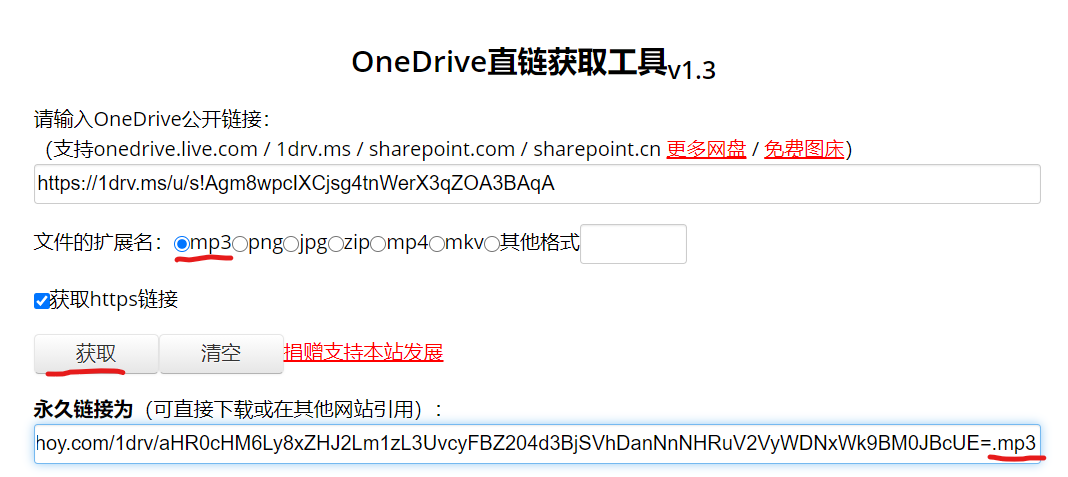
- 将永久链接生成的链接URL的后缀名.mp3删除,就能得到一个完整的订阅链接了,URL如下:
1 | https://onedrive.gimhoy.com/1drv/aHR0cHM6Ly8xZHJ2Lm1zL3UvcyFBZ204d3BjSVhDanNnNHRuV2VyWDNxWk9BM0JBcUE= |
- 接下来打开V2ray.exe程序,点击“订阅设置”,将其粘贴进去再点击“确定”按钮,然后点击“更新订阅”就能刷新出刚才制作的订阅链接的节点了,如图所示:

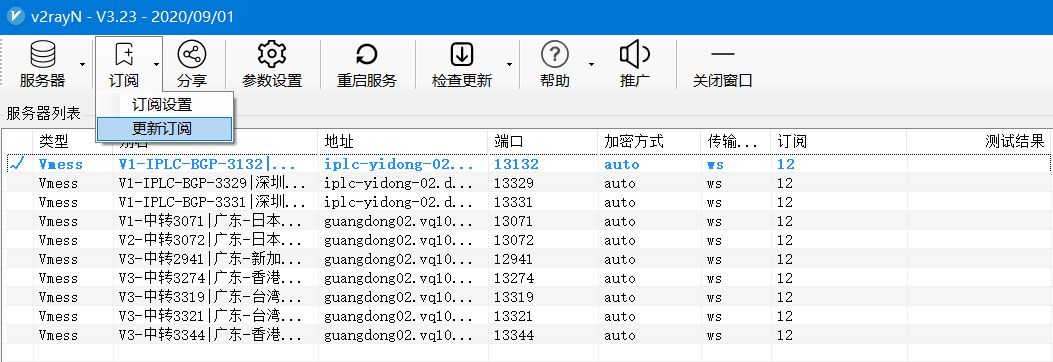
GitHub托管V2ray订阅方法
- 首先登录GitHub官网,小白没有注册,只需要一个邮箱就能注册使用。
- 新建一个仓库:
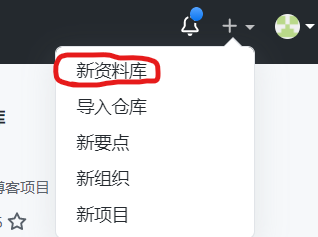
- 仓库名称和说明可随意,公开或私人的都行,然后点击“创建仓库”按钮。
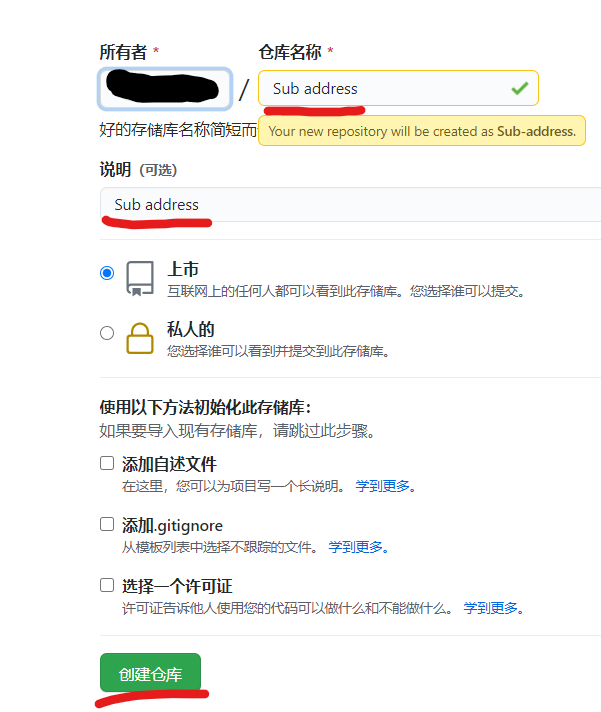
- 进入如下界面,再点击“创建新文件”。
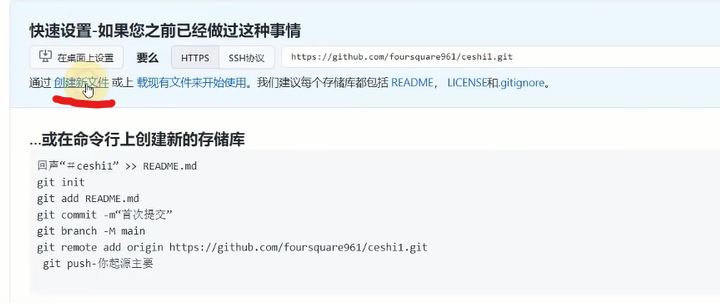
- 文件名随意,最好都是在英文状态下进行,防止出错,粘贴的内容就是在V2ray.exe程序中右键“批量导出订阅内容至剪贴板”的内容。

- 最后点击“Commit new file”,生成该文件,再点击“Go to file”,再进入该文件找到“Raw”按钮。

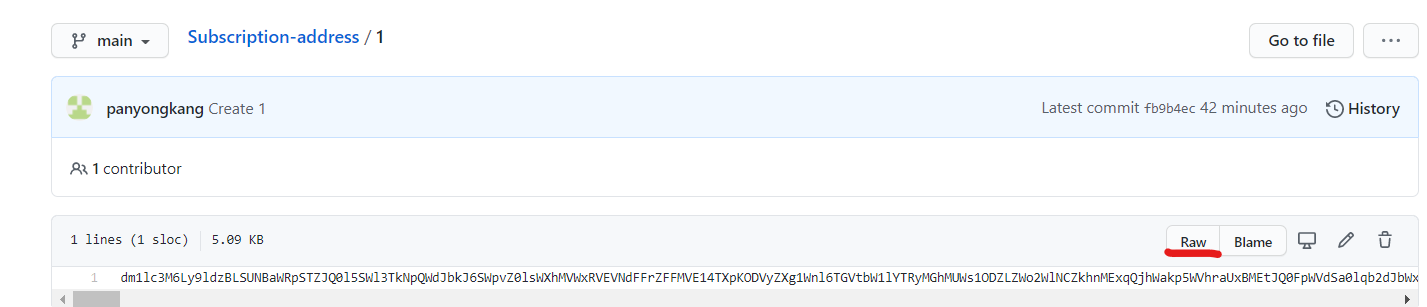
- 点击“Raw”按钮,进入到该界面,上面的URL链接就是可直接使用的订阅地址链接了,不需要再进行转换:
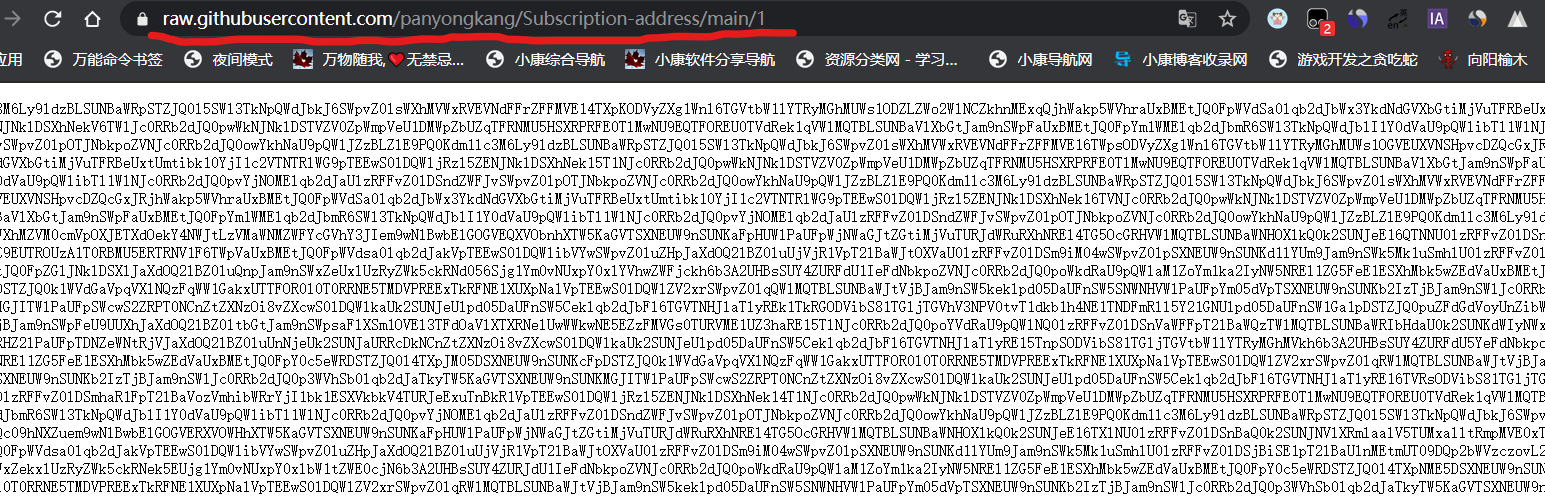
SSR的订阅制作方法
- 方法与上面类似,先打开SSR.exe程序,右键选择“服务器连接统计”:
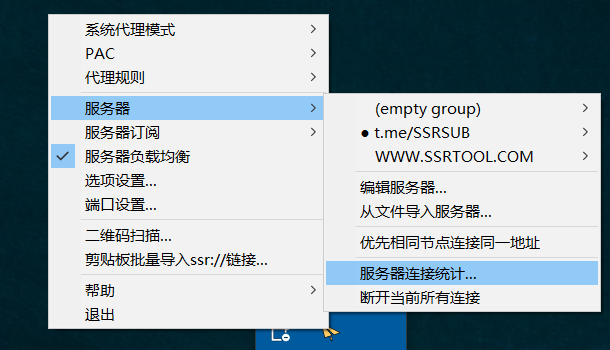
- 选择“导出”,点击“复制所有节点链接”:
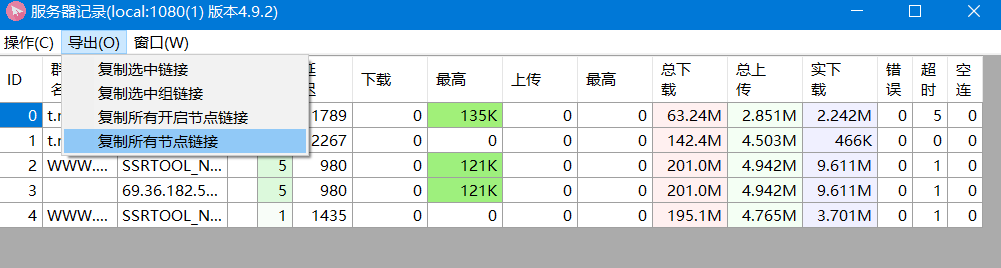
- 将复制的SSR节点链接进行BASE64编码转换:
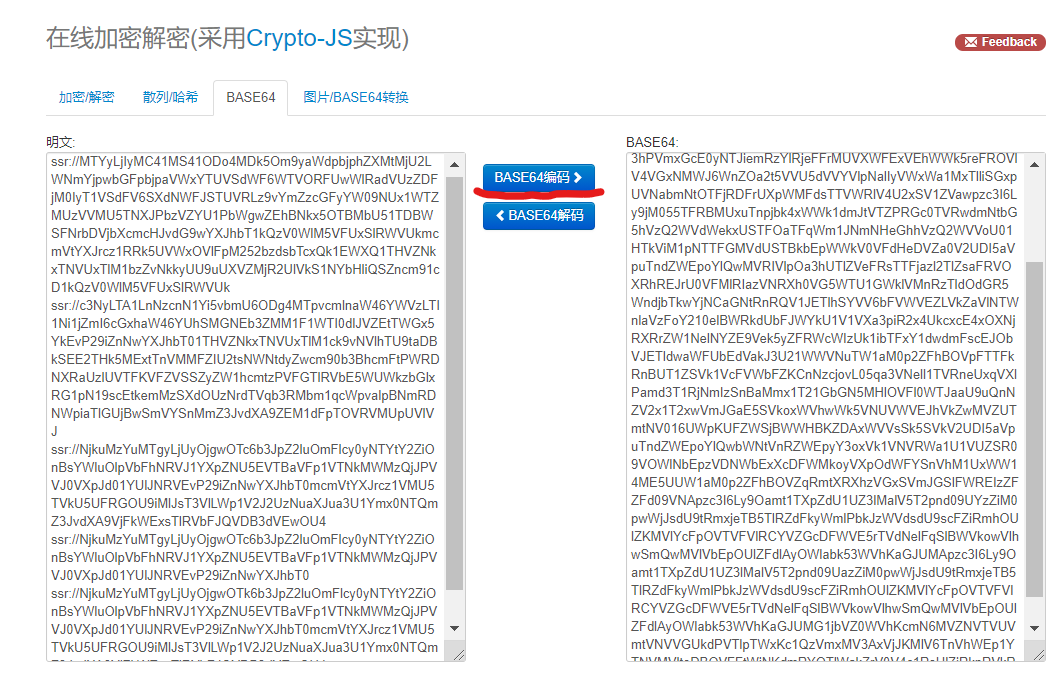
- 加密转换后的编码就是订阅源(内容),和右键“批量导出订阅内容至剪贴板”的是一样的编码,后面的步骤与上面的一模一样,将编码存放在OneDrive或Github都行。
以上笔记均为实践后进行整理,不用每个节点挨个输入,既方便分享又能进行备份,有不懂的可以访问工具大师视频教程或评论留言给我哦!
本博客所有文章除特别声明外,均采用 CC BY-NC-SA 4.0 许可协议。转载请注明来自 向阳榆木!
评论